DataNumen Outlook Password Recovery V1.1.0.0 英文安装版
DataNumen Outlook Password Recovery是一款操作简单的outlook密码恢复工具,如果你的outlook文件不小心丢失了,可以尝试通过这款工具来进行修复,如果你忘记了密码的加密PST文件,那么这个工具,你可以很容易地恢复密码,并访问PST文件中的内容。
Win7系统Aero特效无法显示怎么办?win7电脑作为我们最常用的电脑系统之一,以稳定的运行状态深受大家喜欢。但是在使用的过程中还是会遇到一些问题,比如说Win7系统Aero特效无法显示,遇到这种情况要怎么办呢?下面小编就带着大家一起看一下吧!
操作方法:
首先,要确认电脑上安装的是Win7家庭高级版、Win7专业版或Win7旗舰版中的一种,因为只有这三种版本的Win7才具备Aero特效。方法是用鼠标右键点击桌面上的“计算机”,选择属性,在基本信息中就可以看到当前Win7系统的版本。
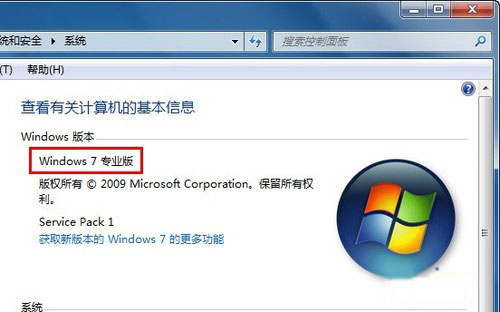
确认当前系统是Win7家庭高级版或以上版本
如果电脑中的Win7版本是包含Aero特效的,那也有可能是没有开启该功能。用鼠标右键点击开始按钮,选择属性,在“任务栏和开始菜单属性”中切换到 “任务栏”选项卡,查看最下方的“使用Aero Peek预览桌面”是否被勾选,如果没有,则将该项选中,然后点击“确定”按钮保存设置。
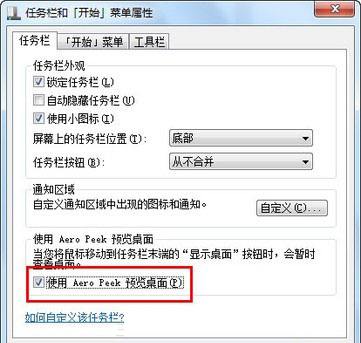
确认Aero特效已开启
如果以上原因都不是,那么就让Win7自己来检测吧。打开开始菜单,在开始搜索框中输入Aero,选择查找并修复透明和其他视觉效果存在的处理门路:
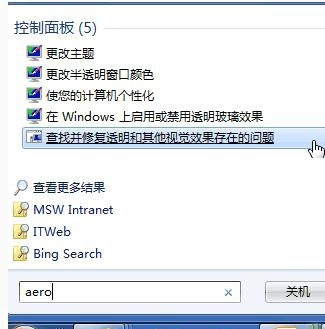
在搜索框中输入Aero
Aero窗口打开后,如果希望系统自动修复程序,可以点高级,然后按下一步。

自动应用修复程序
问题解决后,Aero效果就能够正常显示了。如果问题没有解决,或者你想查看详细的诊断报告,可以点击查看详细信息。

疑难解答报告
是不是很容易?简单几步便可解决Aero特效无法显示问题。一般来说,用以上三种方法就能找到Aero特效不显示的原因了。
热门教程 周 月
PPT如何以讲义的形式打印出来?
5次 2Excel怎么批量计算加减乘除?Excel批量计算加减乘除方法
5次 3Win10加入Windows预览体验计划失败错误码0x800BFA07怎么办?
5次 4notepad++如何换行?notepad++自动换行设置方法
5次 5IE浏览器高级设置如何还原?
5次 6如何让Win10升级到2004版本而不升级到20H2?
5次 7Word怎么查看和删除历史文档记录?
5次 8FastStone Capture如何使用?FastStone Capture的使用方法
5次 9Win11系统管理员权限怎么获取?
5次 10怎么避开Steam启动游戏?免Steam启动游戏教程
5次最新软件